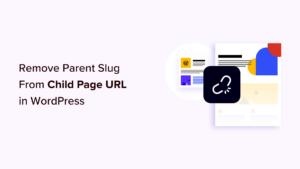Vous êtes-vous déjà senti lors de la recherche d’un plugin dans le WordPress.org référentiel que quelque chose manque toujours? Comme si vous n’obteniez pas suffisamment d’informations sur un plugin? ou vous ne savez pas lequel choisir sans avoir d’abord essayé le plugin?
Cependant, si nous vous disons que vous pouvez rendre votre recherche d’un plugin plus intelligemment, vous pouvez comparer les plugins côte à côte avant d’en choisir un, découvrir les plugins simplement en connaissant son type?
Ce sont les fonctionnalités de WP Hive.
Oui, WP Hive vous donne la possibilité de réduire votre temps tout en choisissant un plugin pour votre site Web. Il a une option de recherche intelligente où vous trouverez toutes les données nécessaires avec un examen détaillé du plugin. De plus, vous pouvez facilement découvrir des plugins simplement en sachant de quel type de plugin vous avez besoin. Et enfin, il y a la possibilité de comparer les plugins côte à côte pour voir quel plugin sort en haut.
Donc, aujourd’hui, nous allons parler des fonctionnalités de WP Hive comme comment rechercher des plugins, comment découvrir des plugins, comment comparer des plugins afin que vous compreniez son travail porcess.
Comment rechercher des plugins avec WP Hive
Lors de la recherche dans le référentiel WordPress.org, vous avez dû taper le nom complet du plugin pour obtenir ce plugin exact. Nous connaissons les auteurs de plugins, ils aiment garder un nom cool et funky pour leur plugin. Ainsi, il devient assez difficile et fastidieux de trouver ce plugin particulier.
Cependant, WP Hive réduit ce problème. Avec son option de recherche intelligente, vous pouvez facilement trouver le plugin souhaité. Si vous ne connaissez pas le nom complet du plugin, ne vous inquiétez pas. Tout ce que vous avez à faire est d’écrire les premiers mots et vous obtiendrez la suggestion comme Google.
Confus? Eh bien, pourquoi ne vous montrons-nous pas le processus?
- Allez sur WP Hive.com et si vous faites défiler vers le bas, vous trouverez une barre de recherche. Écrivez les 2-3 lettres rapides de votre plugin souhaité.
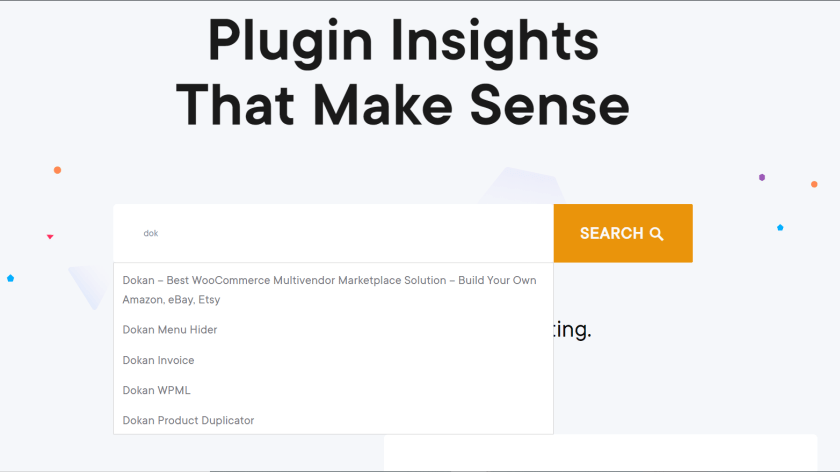
- Maintenant, sélectionnez le plugin (dans notre cas Dokan) et cliquez sur le Chercher bouton à côté. Vous serez redirigé vers une page. Vous y trouverez la possibilité de voir la revue détaillée, les tests et aussi de comparer avec d’autres plugins.
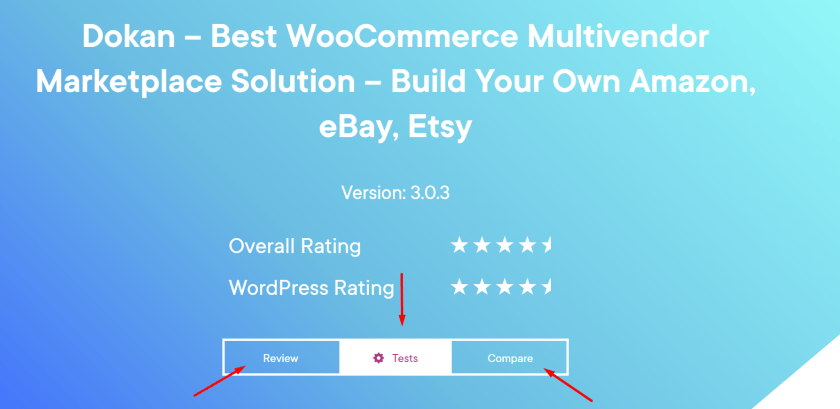
- Si vous cliquez sur le bouton Review, vous verrez un examen détaillé de la place de marché multi-fournisseurs Dokan. Si vous n’êtes pas satisfait, vous pouvez également soumettre votre propre avis.
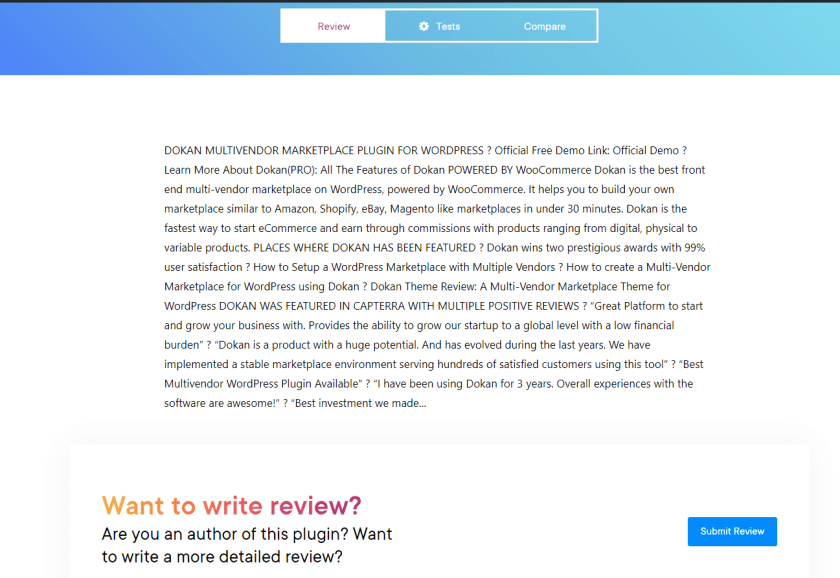
- Si vous souhaitez voir les tests détaillés, vous pouvez cliquer sur le Tester bouton. Vous verrez toutes sortes de tests effectués pour vous donner une idée complète du plugin.

Voici le test de performance.
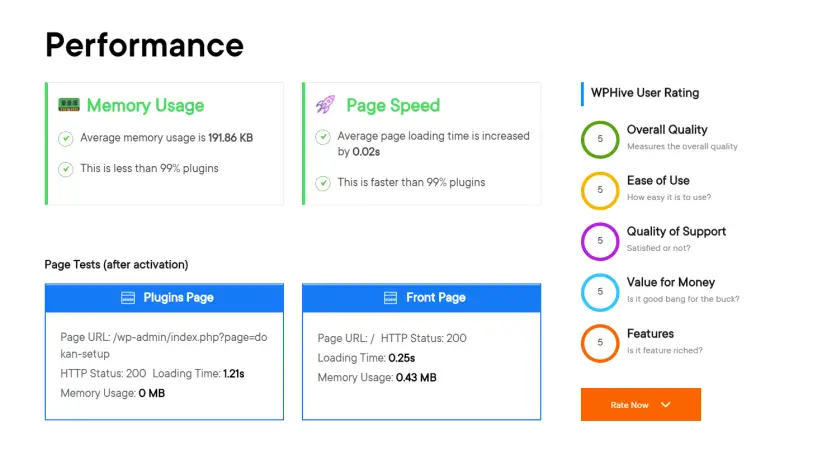
Benchmark de test de vitesse,
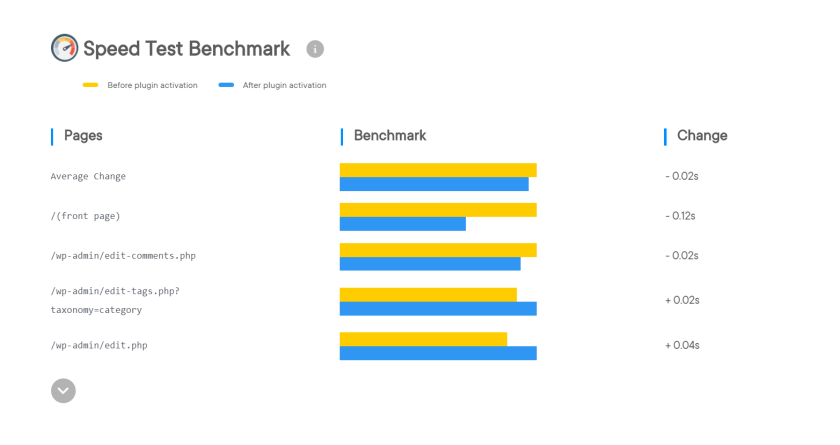
Statistiques de Dokan,

Notes et avis,
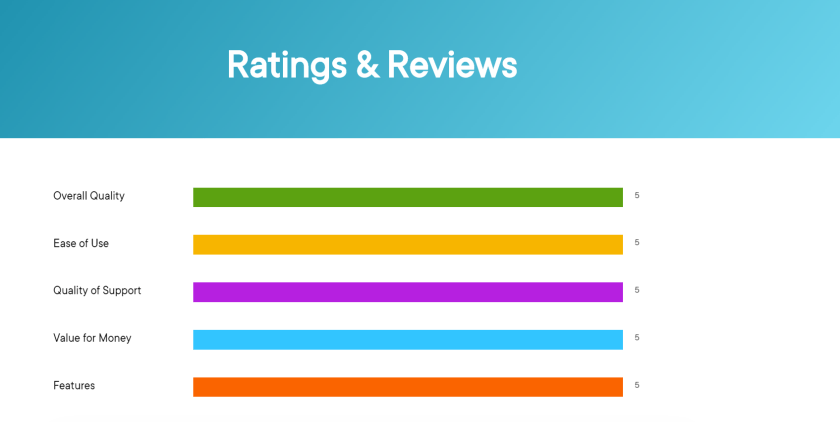
C’est comme faire un essai avant d’utiliser le plugin.
Comment découvrir les plugins, l’une des principales fonctionnalités de WP Hive
L’un des problèmes rencontrés par l’utilisateur lors de l’utilisation du référentiel WordPress, ils n’avaient aucun moyen de sélectionner un plugin en fonction de leur type. Il existe de nombreux types de plugins. Mais pour trouver le bon type, vous avez dû passer de nombreuses barrières, comme la rechercher dans Google avant de rechercher sur le repo WordPress.
Mais WP Hive a résolu ce problème. Vous pouvez facilement découvrir votre plugin souhaité avec cette plateforme.
- Sur la page d’accueil, cliquez sur Découvrez les plugins dans la barre de menus.
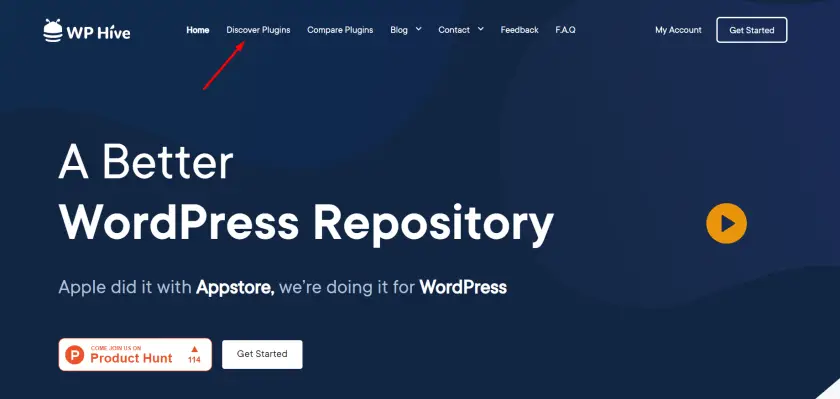
- Ensuite, sélectionnez le type de plugin que vous recherchez dans le menu déroulant intelligent.
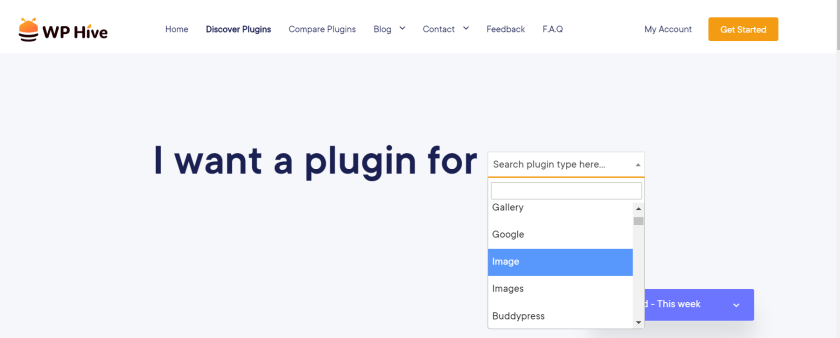
Vous pourrez voir les résultats sur la page suivante.
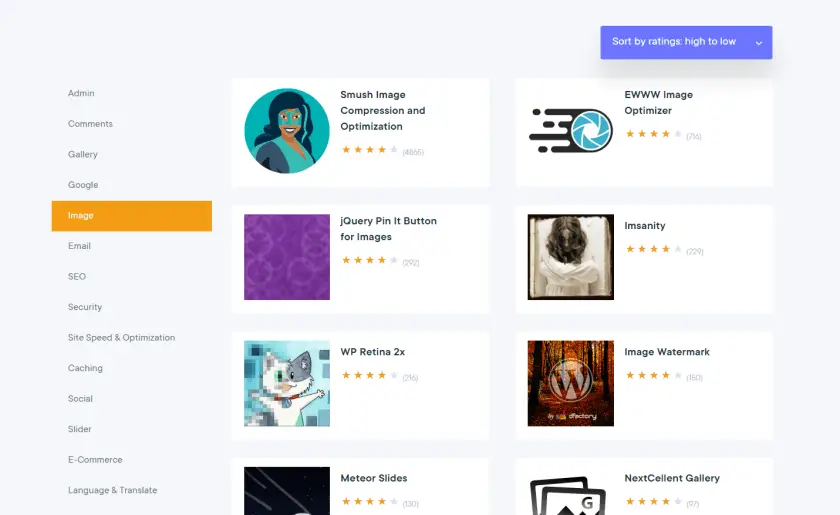
Vous pouvez trier les plugins en fonction de leurs notes,
- Haut en bas
- Basse à haute
- Installations actives: élevée à faible / faible à élevée
- Téléchargements: élevé à faible / faible à élevé

- Dans la page précédente, vous pouvez trier les plugins en fonction,
- Les mieux notés cette semaine
- Les mieux notés ce mois-ci
- Les plus populaires cette semaine
- Les plus populaires ce mois-ci
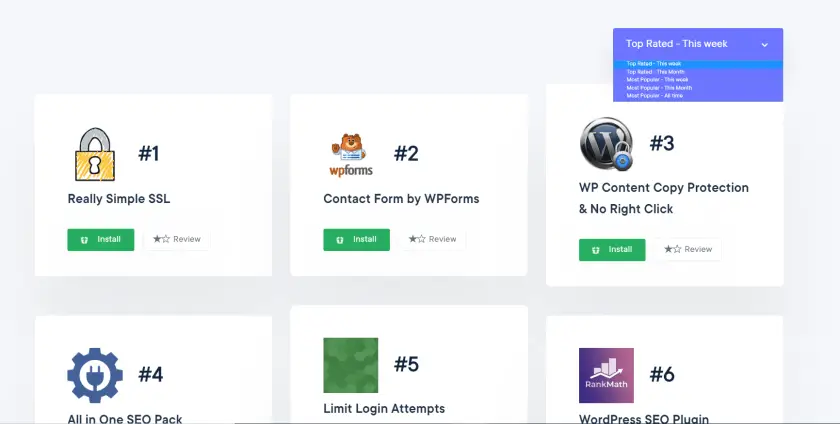
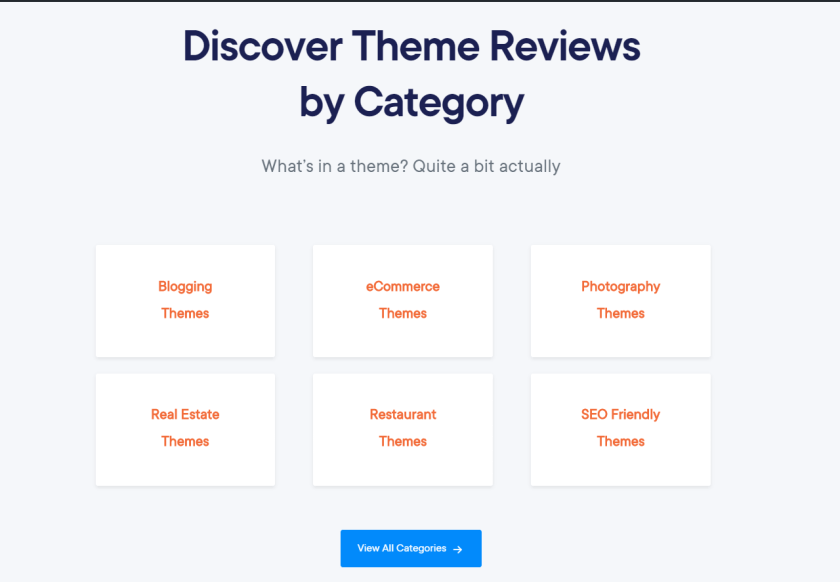
Voyez comme c’est facile et simple.
Différence entre la recherche et la découverte
Il y a une différence entre rechercher et découvrir. Pendant que vous recherchez un plugin, vous connaissez le nom ou les premières lettres du plugin et vous effectuez votre recherche sur cette base.
Alors que, en découvrant le plugin, vous connaissez le type du plugin mais vous ne savez pas lequel choisir ou lequel est parfait pour votre site Web.
Comment comparer les plugins
C’est l’une des fonctionnalités révolutionnaires de WP Hive. C’est celui que les amateurs de WordPress attendaient depuis des années. Cette fonctionnalité donnera à l’utilisateur la possibilité de comparer des plugins s’ils ont une confusion entre deux types de plugins similaires. WP Hive les comparera entre Utilisation de la mémoire, Vitesse de page, Autres critères et déclarera un gagnant à la fin.
- Accédez à la page d’accueil et cliquez sur Comparer plugins de la barre de menu supérieure.
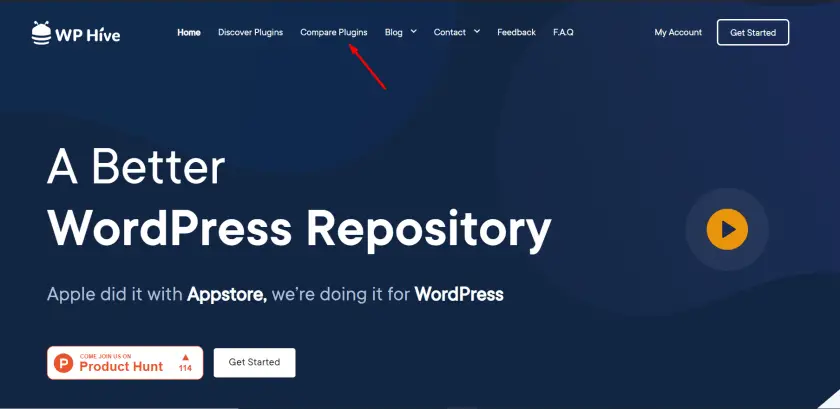
- Tapez le nom des deux plugins dans la barre de texte qui vous est fournie et cliquez sur le Comparer bouton.
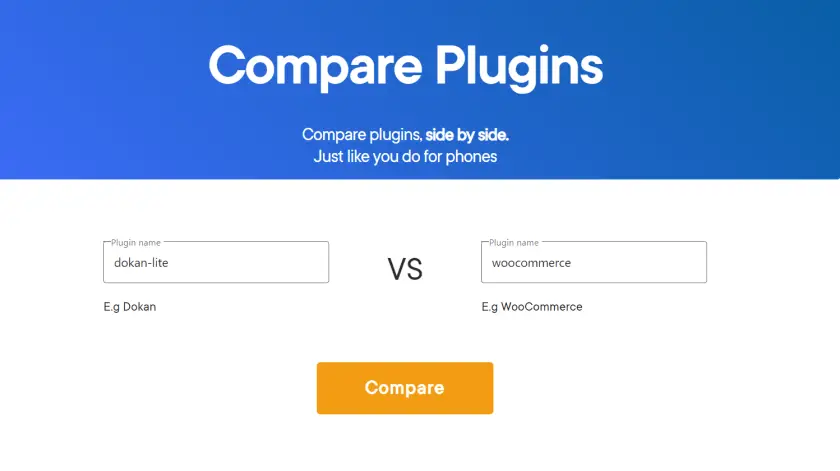
- Sur la page suivante, vous verrez la comparaison et à la fin le gagnant basé sur,
Utilisation de la mémoire,
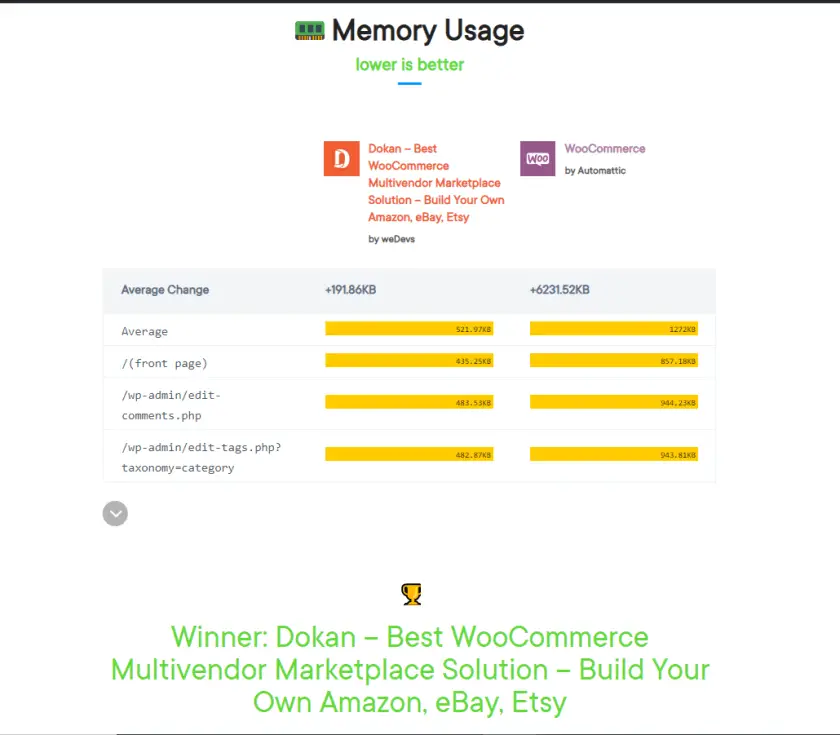
Vitesse de page,
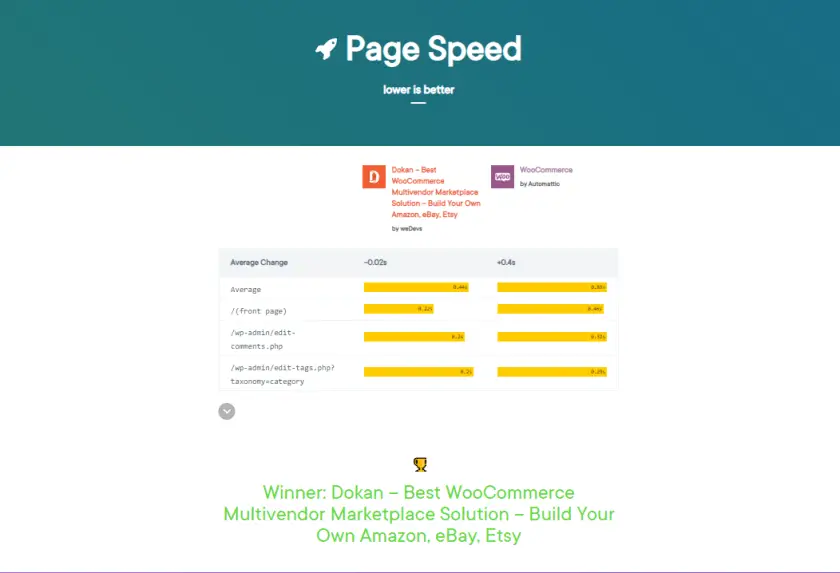
Et d’autres critères,
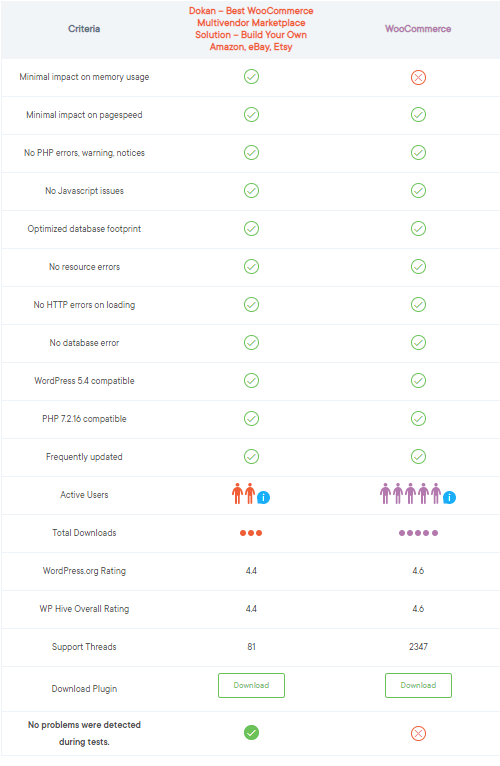
Ainsi, vous pouvez facilement choisir le meilleur pour vous. En outre, vous pouvez comparer n’importe quel type de plugins.
C’est quoi Test de WP Hive Environnement?
Tous les plugins sont testés sur le même serveur avec exactement la même configuration. La configuration du serveur est la suivante
- Les sites de test sont hébergés sur Instances de machine virtuelle Google Cloud, un site / plugin par instance. Le type de machine est n1-standard-1. Le serveur est un Processeur 8 cœurs avec 8 Go de RAM.
- Les sites de test sont hébergés sur le serveur Apache / 2.
- Tous les tests sont effectués sur PHP 7.2.16
- Le serveur de base de données est MySQL 8.0.15
- La limite de mémoire PHP par défaut est de 256 Mo.
Comment WP Hive gère les données de chaque plugin?
WP Hive a plusieurs parties. L’un d’eux est un robot très puissant. Le robot explore tout le plugin de WordPress.org, l’active à l’aveugle et enregistre de nombreuses données cruciales telles que la vitesse de la page, l’utilisation de la mémoire, les problèmes JavaScript, les problèmes d’activation et plus encore. Il regarde toujours le référentiel WordPress.org.
- Tous les scripts s’exécutent sur un VPS avec 8 cœurs de processeur et 8 Go de RAM. Ce serveur est presque certainement plus puissant qu’il ne devrait l’être pour ce projet.
- Les sites de test sont hébergés sur Instances de machine virtuelle Google Cloud, un site / plugin par instance. Le type de machine est n1-standard-1. Chaque fois que le robot découvre qu’il existe un nouveau plugin (ou une mise à jour de plugin) qui n’a pas été testé auparavant – le script de test teste le plugin, enregistre les nouvelles données, renvoie les données.
- Le frontend obtient des mises à jour avec les résultats des tests mis à jour avec une nouvelle version du plugin. Oui, l’ensemble du processus est automatique.
- Chaque fois qu’il y a une nouvelle mise à jour du plugin – le robot l’obtient dans un délai de 1 à 3 jours et le processus se répète.
Note de fin
WP Hive a fait ce que beaucoup pensaient impossible. Cela a provoqué un changement révolutionnaire dans le monde de WordPress. Cependant, ce n’est pas tout. Il y a des fonctionnalités plus intéressantes qui sont en cours de route pour WP Hive. Comme nous essayons d’apporter « plusieurs plugins pour comparer»Dans le futur.
Alors qu’est-ce que tu attends. Visitez WP Hive et commencez à prendre la bonne décision tout en choisissant des plugins pour votre site Web.
Dernière mise à jour le